移動方法トップ 2 Spotify SDカードへ【2025年完全ガイド】
いつも期待されていたように Spotify、ポッドキャストを含む完璧なコンテンツや何百万もの曲への無制限のアクセスを提供します。 Spotify また、インターネット接続が失われた場合でも曲を聴くことができるように、曲をダウンロードする機能も提供されました。 以来 Spotify ほぼすべてのお気に入りの曲を見つけることができるので、見つけた曲やプレイリストを常に直接ダウンロードしていきます。 これにより、特に外部ストレージが使用されていない場合、デバイスのストレージ場所が明らかにいっぱいになります。 この場合、その手順をよく知っておく必要があります。 移動方法 Spotify SDカードへ.
ネットで引越し方法を調べていたら Spotify 〜へ SDカード, この記事は、移動方法に関して実行できるすべての可能性があり、最も信頼性の高い解決策に取り組むことを目的としているため、この記事にたどり着いたのは幸運だと思います。 Spotify SDカードに。 この投稿から知識を学んで、より楽しく使用できるようにしてください。 Spotify すべての時間。
記事の内容 パート 1. なぜ動けないのか Spotify SDカードに?パート 2. 保存方法 Spotify プレミアムで音楽を SD カードに保存パート 2.音楽をダウンロードする方法 Spotify 無料でSDカードに保存パート3 結論として
パート 1. なぜ動けないのか Spotify SDカードに?
このセクションは、まず「なぜ変えられないのか」という質問に答えることから始めましょう。 Spotify SDカードに保存しますか?」 そして「どうやって動くか」 Spotify SDカードに?」 SD カードをストレージとして使用できない主な理由の XNUMX つは、 Spotify ダウンロードできない場合、SD カードの利用可能な容量が内部ストレージや携帯電話のストレージに比べて少ない可能性があります。 一度 Spotify アプリがダウンロードされ、デバイスにインストールされた後、お気に入りの曲をダウンロードしようとすると、アプリは携帯電話と SD カードのどちらのメモリに空き容量が多いかを確認して選択する可能性があります。 ダウンロードしたすべての Spotify 曲は、より利用可能な方に自動的に保存されます。 したがって、SD カードをもっと活用したいと常に考えている場合は、アプリを再度インストールするときに、SD カードに十分な空き領域がすでに準備されていることを確認してください。
先ほど冒頭で述べたように、ここ数日間常にメモリが不足しており、内部ストレージを少しでも節約したい場合は、デバイスに SD カードを挿入しておくと便利です。携帯電話やタブレットでも構いません。 ただし、この方法は単独で誰にとっても機能します Spotify プレミアムサーマルバッグ
サブスクライバーは、から曲をダウンロードするための公式かつ正式な許可または特権を与えられている唯一の人であるため、 Spotify 毎月支払われるサブスクリプション料金を通じて。 これらはダウンロードされました Spotify 楽曲はオフライン再生に使用できます。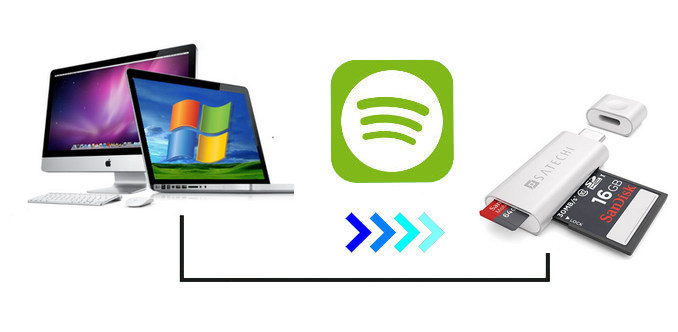
パート 2. 保存方法 Spotify プレミアムで音楽を SD カードに保存
上記の章の内容を通じて、次のことがわかります。 Spotify プレミアム加入者は節約できる Spotify 音楽をSDカードに。 以下に、移動方法に関して最も推奨されるプログラムをリストします。 Spotify SDカードに。 必要な手順はいくつかだけで、非常に簡単で便利です。 そして、それは以内に行うことができます Spotify アプリのみ。
移動方法の手順 Spotify モバイルデバイスのSDカードへ
ステップ 1. デバイスを開いて、 Spotify アプリ。
ステップ 2. アプリのメインインターフェイスで、「あなたのライブラリ」のタブを選択します。
ステップ 3. 次に、歯車アイコンで表される [設定] ボタンを見つけて、見つかったらクリックして、[設定] ウィンドウを正式に起動します。
ステップ4. その直後に、「ストレージ」ボタンを選択します。 デバイス ストレージと SD カードという XNUMX つの結果が表示されます。 XNUMX つのうちのどちらをダウンロードの終了場所にしたいかを自由に選択できます。 Spotify 曲。 でも、どうやって移動するかという話なので、 Spotify SD カードに移動するには、SD カードのフォルダーをクリックします。
ステップ 5. 選択が完了したら、「OK」ボタンをクリックして、行った変更を保存します。 Spotify アプリをクリックすると、保存場所が外部ストレージに切り替わります。 特に巨大な音楽ライブラリがある場合は、数分間待つことを覚悟してください。
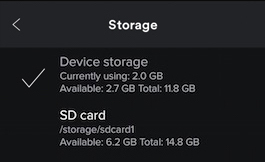
移動方法の手順 Spotify デスクトップ上のSDカードへ
ステップ 1. 最初に行う必要があるのは、画面の右上隅を確認することです。 Spotify デスクトップアプリケーション。 ユーザー名のすぐ横に矢印があることに気づくでしょう。 そこから、「設定」オプションをクリックします。
ステップ 2. 次のステップでは、[詳細設定を表示] オプションが表示されるまで参照を続けます。
ステップ 3. そこから、「オフライン ソング ストレージ」を探して、すべてのキャッシュ ファイルが保存および保存されている場所を確認します。
ステップ 4. [場所の変更] ボタンまたはオプションをクリックして [次へ] をクリックすると、最終的に希望する新しい場所の入力を開始できます。 そしてまた、どうやって移動するかに取り組んでいますので、 Spotify SD カードに保存するには、外部ストレージまたは SD カードを選択します。
パート 2.音楽をダウンロードする方法 Spotify 無料でSDカードに保存
上記で説明した方法はプレミアムユーザーのみに有効なので、単に使用している場合は確かに問題になるでしょう。 Spotify 無料の音楽アプリ。 したがって、あなたに最も適したオプションは、定期購入を必要とせずに曲をダウンロードできる専門ツールを利用することです。 Spotify プレミアム。 あなたを助ける最高のツールは他にありません TuneSolo Spotify 音楽コンバーター.
まずはその特徴をご紹介しましょう TuneSolo Spotify Music Converter を使用して曲をダウンロードする方法と、後で移動する方法の詳細な手順を説明する前に、Music Converter について説明します。 Spotify SDカードに。
主な機能 TuneSolo Spotify 音楽コンバーター
ダウンロード Spotify 曲
の能力から始めましょう TuneSolo Spotify Music Converter があなたをサポートします お気に入りをダウンロードする Spotify 曲。 これは実際、アプリを楽しんでいるすべての無料ユーザーにとって、またアプリの終了を計画しているすべてのユーザーにとって非常に役立つ機能です。 Spotify サブスクリプション。 お気に入りの曲を引き続き聴くことができるという事実を知ってください Spotify の助けを借りて歌った TuneSolo Spotify ミュージックコンバータ。
オフラインリスニング
プレミアム ユーザーのみを対象としたもう XNUMX つの機能は、オフライン再生です。 TuneSolo 同じ機能も提供できます。 曲をデバイスにダウンロードすると、安定したインターネット接続を必要とせずに、オフラインで曲を再生して楽しむことができるようになります。 したがって、基本的にモバイル データをオフにしても、デバイスに保存されているお気に入りのプレイリストやポッドキャストをすべてストリーミングできます。
利用可能な一般的な出力フォーマット
から曲をダウンロードできることはすでに説明しましたので、 Spotify の助けによって TuneSolo, ダウンロードを続行する前に、利用可能な出力形式についても知っておく必要があります。 最も一般的な出力形式には、MP3 形式、WAV 形式、AAC、および FLAC 出力形式が含まれます。
ダウンロードした曲は多くのデバイスで再生可能
前の機能について少し前に説明したように、次のことができます。 曲を他の出力形式に変換する。 別のオーディオ形式に変換すると、ダウンロードした曲を好きなデバイスで再生できるようになります。 とは異なり Spotify 曲は DRM で保護されていることが知られているため、デバイスの再生は XNUMX 台までに制限されていたというプレミアム。 曲を楽しむ際に制限を受けることはなくなります。
メタデータ情報とID3タグを保持
もう XNUMX つの重要かつ非常に便利な機能は、 TuneSolo Spotify Music Converter は、変換プロセスを経た後でも、曲からの最も重要な情報をすべて確実に保持しているという点です。 これは、変換した各曲の重要な詳細をすべて入力するという、骨の折れる時間のかかる作業を確実に節約できるという点で便利です。 この機能を利用すると、時間を大幅に節約できます。
変換の高速
TuneSolo Spotify Music Converter は、わずか数分で曲を変換することもできます。 文字通り、変換速度を最大 5 倍まで加速できます。 これは実際、他のコンバーターの曲の変換速度と比較して、すでにはるかに高速です。 この機能だけでも、明らかに時間を大幅に節約できます。
独自の音楽ライブラリを整理する
TuneSolo Spotify また、Music Converter では、ユーザーが自分の音楽ライブラリを希望どおりに整理できるようになりました。 曲を並べたいカテゴリごとに自由に選択できます。 アルバムごと、年ごと、またはアーティストごとに整理できます。
無料のアップデートとテクニカル サポート チームからの無制限のサポート
はい、正しく読みました。 のすべてのユーザー TuneSolo Spotify Music Converter は、利用可能なアップデートがあるたびに無料でアップデートすることができます。 また、プロセスの途中で問題が発生した場合は、いつでもテクニカル サポート チームの助けを求めることができます。
ダウンロード方法 Spotify 無料で音楽をSDカードに保存
ステップ 1. ダウンロードして入手してください TuneSolo Spotify デバイスで音楽コンバーターが起動しました
あなたがしなければならない最初のことはダウンロードすることです TuneSolo Spotify 音楽コンバーター。 デバイスのアプリケーション ストアから入手することも、公式 Web サイトからアプリを入手してみることもできます。 TuneSolo。 ダウンロードプロセスが完了したら、 TuneSolo 使用中のデバイス上で起動または実行されます。
ステップ2.曲をにアップロードする TuneSolo Spotify 音楽コンバーター
次のステップに進むには、数分間待つだけで済みます。 TuneSolo あなたのすべてを認識して読みました Spotify 曲。 読み込みが完了したら、音楽ライブラリから選択した曲をアップロードします。 曲をアップロードする際は、曲のリンクをコピーしてコンバーターに貼り付けるだけです。 曲をアップロードするもう XNUMX つの方法は、曲をコンバータにドラッグ アンド ドロップすることです。

ステップ 3. 出力フォーマットと出力フォルダーを選択します
曲が音楽コンバーターに完全にアップロードされたら、希望する最終形式を選択できます。 先ほど述べたように、MP3 オーディオ形式、AAC、WAV、FLAC 出力形式から選択できます。 また、変換プロセスの完了後にすべての曲が保存される終了場所またはフォルダーを許可する必要がある場合もあります。

ステップ4.「すべて変換」ボタンをクリックします。
出力形式がすでに設定されているので、「すべて変換」ボタンをクリックして、変換プロセスを正式に開始できます。

ステップ5.変換された曲を取得する
最後のステップとして、[出力ファイルの表示] フォルダーまたはボタンをクリックして、曲を確認し、使用しているデバイスに永続的にダウンロードできます。
ステップ 6. 移動変換 Spotify SDカードへの音楽
動き方に重点を置いているので、 Spotify SD カードに曲をダウンロードする場合は、まずダウンロードした曲の場所として外部ストレージを選択していることを確認する必要があります。 宛先フォルダーで音楽を見つけて、カード リーダーを介して SD カードをコンピューターに接続し、SD カードに転送する音楽を選択します。 または、SD カードを備えたデバイスを USB ケーブル経由でコンピュータに接続し、保存することもできます。 Spotify 音楽を SD カードに保存して、どのプラットフォームでもオフラインで聴くことができます。
パート3 結論として
これで、「ダウンロードできますか?」という質問に悩まされることはなくなると思います。 Spotify 曲をSDカードに保存しますか? この記事で答えが見つかるからです。 プレミアムアカウントをお持ちの Android ユーザーは簡単にダウンロードできます。 Spotify 音楽をSDカードに。 ただし、曲は依然として、 Spotify アプリ。 しかし今、 TuneSolo すべてが変わります、それはあなたが遊ぶのに役立ちます Spotify SD カード上の曲を任意のデバイスやプラットフォームで再生できます。 下の安全なボタンをクリックして、今すぐ無料でお試しください。